Како да убрзате свој иПад и побољшате перформансе
Шта треба знати
- Затворите позадинске апликације: Двапут притисните Кућа дугме или превуците нагоре на почетном екрану. Превуците апликације нагоре и са екрана.
- Тестирајте своју Ви-Фи брзину: Ако је сигнал брз у близини рутера и успорава даље, промените положај хардвера, поново га покрените или купите нови рутер.
- Спречите освежавање апликација у позадини: Иди на Подешавања > Генерал > Освежавање апликације у позадини и померите клизач на Ван.
Овај чланак објашњава неколико начина на које можете да убрзате свој иПад са иОС верзијом 11 и новијим да бисте побољшали његове перформансе. Садржи савете за инсталирање блокатора огласа, ажурирање иОС-а и смањење покрета у интерфејсу.
Искључите апликације које раде у позадини
ИОС обично ради добар посао у аутоматском затварању апликација када ресурси постану оскудни, али није савршен. Ако ваш иПад има а Хоме дугме, затворите апликације двоструким притиском на Кућа дугме да бисте приказали екран за више задатака. Затим превуците прстом нагоре по апликацијама које желите да затворите.
Ако ваш иПад нема дугме Почетак, превлачите нагоре од дна екрана док не видите отворене апликације, а затим превуците прстом нагоре на апликацији да бисте је затворили.

Повећајте свој Ви-Фи или поправите слаб Ви-Фи сигнал
Ако је ваш интернет сигнал слаб, ваш иПад неће радити онако како би требало. Овај проблем ћете посебно приметити код апликација које стримују музику или оних које се односе на филмове или ТВ. То важи и за многе друге апликације. И, Сафари претраживач се ослања на добру везу за преузимање веб страница.
Проверите своју Ви-Фи брзину преузимањем апликације попут Оокла тест брзине. Ова апликација тестира колико брзо можете да отпремате и преузимате преко своје мреже.
Шта је спора, а шта велика брзина? То зависи од вашег интернет провајдера (ИСП). Генерално, све испод 5 Мбпс је споро. Желите око 8 до 10 Мбпс за стримовање ХД видеа, мада је пожељно 15 или више.
Ако је ваш Ви-Фи сигнал брз у близини рутера и успорава у другим деловима куће, можда ћете морати појачајте свој сигнал са додатним рутером или новијим рутером. Пре него што отворите новчаник, промените положај хардвера да видите да ли је сигнал нестао. Такође би требало да поново покренете рутер. Неки рутери имају тенденцију да успоравају током времена.
Искључите освежавање апликације у позадини
Освежавање апликације у позадини повремено проверава различите апликације на вашем иПад-у и преузима садржај како би их ажурирало. Овај процес може убрзати апликацију када је покренете, али такође може успорити ваш иПад када користите друге програме.
Да бисте искључили освежавање апликације у позадини, идите на Подешавања > Генерал > Освежавање апликације у позадини. Затим додирните прекидач да бисте га искључили за све апликације.
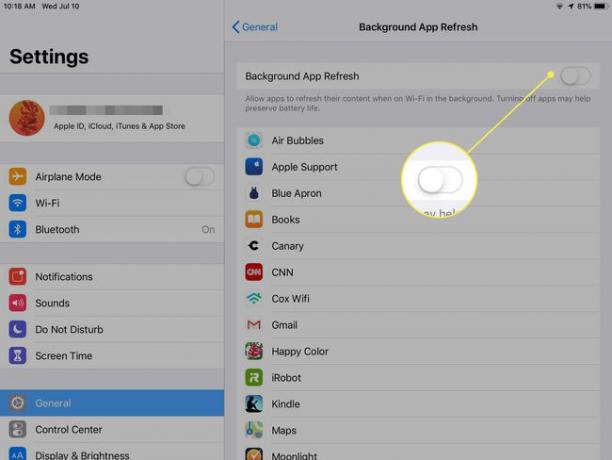
Смањите кретање и паралаксу
Ово подешавање смањује део графике и покрета у корисничком интерфејсу, укључујући ефекат паралаксе који чини да се позадинска слика помера иза мирних икона када ротирате иПад.
Иди на Подешавања > Генерал>Приступачност и додирните Редуце Мотион клизач да бисте га укључили. Ова поставка би требало да смањи део времена обраде када користите иПад, што може мало помоћи у проблемима са перформансама.
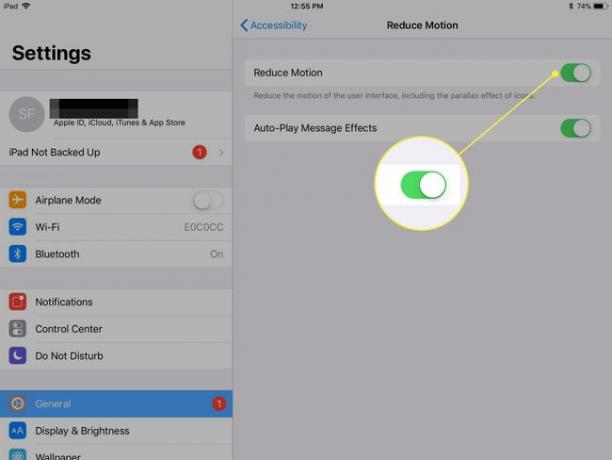
Инсталирајте блокатор огласа
Ако је ваш иПад спор док претражујете веб, инсталирајте блокатор огласа да то убрза. Већина огласа који покривају сваку веб локацију коју посетите захтевају да иПад учитава информације из центра података. Било који од ових елемената може продужити време потребно за учитавање странице.
Нека иОС буде ажуриран
Увек је добра идеја да се уверите да користите најновију верзију оперативног система. Иако ово може да успори иПад, пошто најновија верзија може да користи више ресурса, такође може да реши грешке које успоравају перформансе вашег иПад-а. Можете да проверите да ли је иОС ажуриран ако уђете у Подешавања > Генерал > Ажурирање софтвера.

